Asus P1-PH1: Pundit P1-PH1
Pundit P1-PH1: Asus P1-PH1

Pundit P1-PH1
Počítače Barebone
Česky
Stručný průvodce instalací
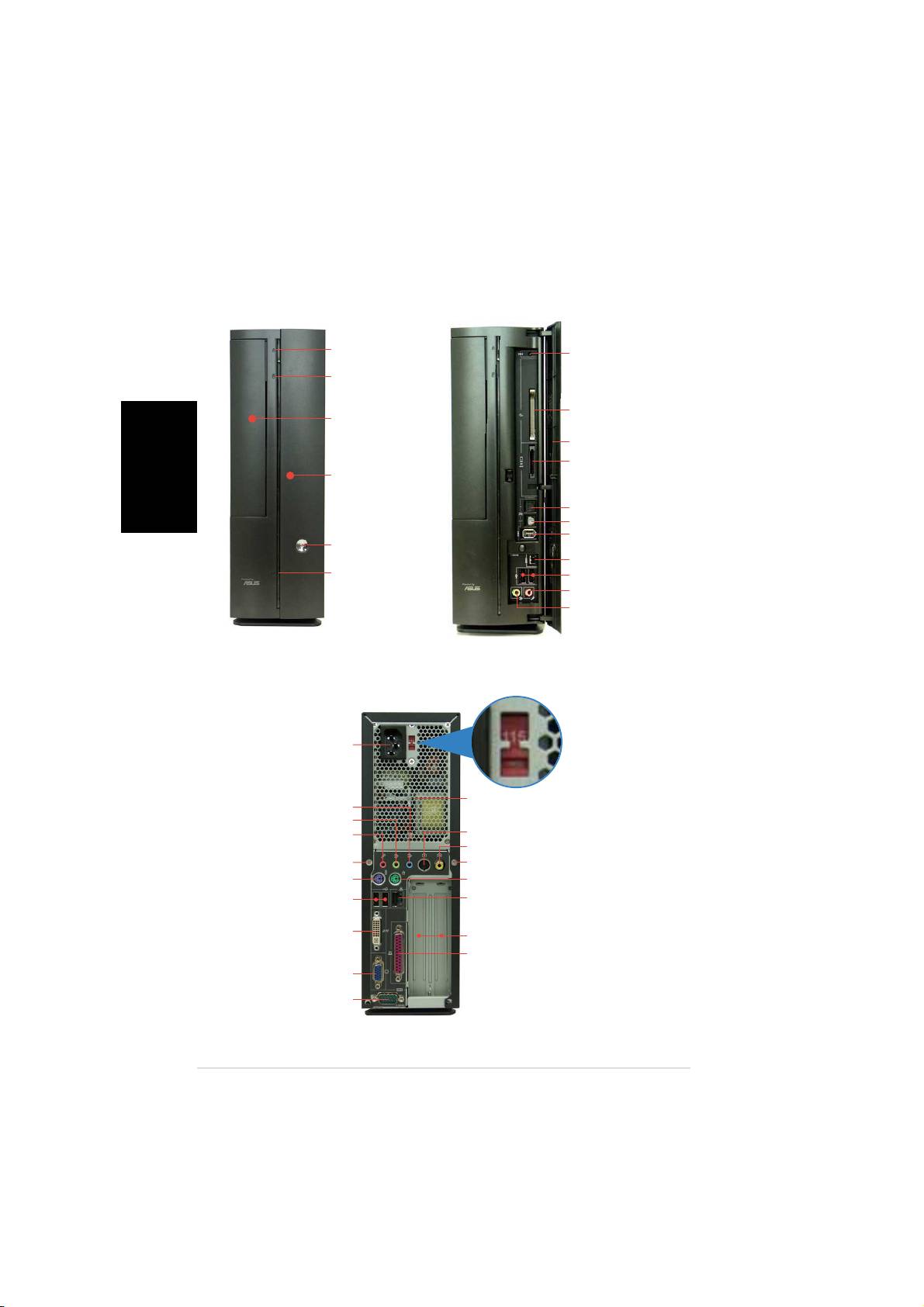
Popis předního paneluPopis předního panelu
Popis předního paneluPopis předního panelu
Popis předního panelu
ZavřítZavřít
ZavřítZavřít
Zavřít
OtevřítOtevřít
OtevřítOtevřít
Otevřít
Tlačítko proTlačítko pro
Tlačítko proTlačítko pro
Tlačítko pro
vysunutí optickévysunutí optické
vysunutí optickévysunutí optické
vysunutí optické
jednotkyjednotky
jednotkyjednotky
jednotky
Resetovaní tlačítkoResetovaní tlačítko
Resetovaní tlačítkoResetovaní tlačítko
Resetovaní tlačítko
IndikátorIndikátor
IndikátorIndikátor
Indikátor
pevného diskupevného disku
pevného diskupevného disku
pevného disku
Slot pro paměťovouSlot pro paměťovou
Slot pro paměťovouSlot pro paměťovou
Slot pro paměťovou
Kryt poziceKryt pozice
Kryt poziceKryt pozice
Kryt pozice
kartu CompactFlashkartu CompactFlash
kartu CompactFlashkartu CompactFlash
kartu CompactFlash
®
®®
®®
optické jednotkyoptické jednotky
optické jednotkyoptické jednotky
optické jednotky
Česky
Kryt předního paneluKryt předního panelu
Kryt předního paneluKryt předního panelu
Kryt předního panelu
StisknutímStisknutím
StisknutímStisknutím
Stisknutím
Čtečka karet 3-v-1*Čtečka karet 3-v-1*
Čtečka karet 3-v-1*Čtečka karet 3-v-1*
Čtečka karet 3-v-1*
otevřete krytotevřete kryt
otevřete krytotevřete kryt
otevřete kryt
předního panelupředního panelu
předního panelupředního panelu
předního panelu
Vstupní port S/PDIFVstupní port S/PDIF
Vstupní port S/PDIFVstupní port S/PDIF
Vstupní port S/PDIF
Výstupní port S/PDIFVýstupní port S/PDIF
Výstupní port S/PDIFVýstupní port S/PDIF
Výstupní port S/PDIF
6kolíkový port IEEE 13946kolíkový port IEEE 1394
6kolíkový port IEEE 13946kolíkový port IEEE 1394
6kolíkový port IEEE 1394
VypínačVypínač
VypínačVypínač
Vypínač
4kolíkový port IEEE 13944kolíkový port IEEE 1394
4kolíkový port IEEE 13944kolíkový port IEEE 1394
4kolíkový port IEEE 1394
Indikátor napájeníIndikátor napájení
Indikátor napájeníIndikátor napájení
Indikátor napájení
Porty rozhraní USB 2.0Porty rozhraní USB 2.0
Porty rozhraní USB 2.0Porty rozhraní USB 2.0
Porty rozhraní USB 2.0
Zdířka pro připojeníZdířka pro připojení
Zdířka pro připojeníZdířka pro připojení
Zdířka pro připojení
slucháteksluchátek
slucháteksluchátek
sluchátek
Zdířka pro připojeníZdířka pro připojení
Zdířka pro připojeníZdířka pro připojení
Zdířka pro připojení
mikrofonumikrofonu
mikrofonumikrofonu
mikrofonu
* Memory Stick
®
/Pro
TM
, SecureDigital
TM
,
MultiMediaCard
Popis zadního paneluPopis zadního panelu
Popis zadního paneluPopis zadního panelu
Popis zadního panelu
Konektor napájeníKonektor napájení
Konektor napájeníKonektor napájení
Konektor napájení
Přepínač napětí*Přepínač napětí*
Přepínač napětí*Přepínač napětí*
Přepínač napětí*
Větrací otvory napájecího zdroje
Větrací otvory napájecího zdrojeVětrací otvory napájecího zdroje
Větrací otvory napájecího zdrojeVětrací otvory napájecího zdroje
Zdířka linkového vstupu
Zdířka linkového vstupuZdířka linkového vstupu
Zdířka linkového vstupuZdířka linkového vstupu
Zdířka linkového výstupuZdířka linkového výstupu
Zdířka linkového výstupuZdířka linkového výstupu
Zdířka linkového výstupu
Zdířka pro připojení
Zdířka pro připojeníZdířka pro připojení
Zdířka pro připojeníZdířka pro připojení
Výstupní port S-Video
Výstupní port S-VideoVýstupní port S-Video
Výstupní port S-VideoVýstupní port S-Video
mikrofonumikrofonu
mikrofonumikrofonu
mikrofonu
Výstupní port TV
Výstupní port TVVýstupní port TV
Výstupní port TVVýstupní port TV
Šroub víka skříněŠroub víka skříně
Šroub víka skříněŠroub víka skříně
Šroub víka skříně
Šroub víka skříně
Šroub víka skříněŠroub víka skříně
Šroub víka skříněŠroub víka skříně
Port klávesnice PS/2Port klávesnice PS/2
Port klávesnice PS/2Port klávesnice PS/2
Port klávesnice PS/2
Port myši PS/2
Port myši PS/2Port myši PS/2
Port myši PS/2Port myši PS/2
Porty rozhraní USB 2.0Porty rozhraní USB 2.0
Porty rozhraní USB 2.0Porty rozhraní USB 2.0
Porty rozhraní USB 2.0
Síťový port (RJ-45)
Síťový port (RJ-45)Síťový port (RJ-45)
Síťový port (RJ-45)Síťový port (RJ-45)
Výstupní port DVI
Výstupní port DVIVýstupní port DVI
Výstupní port DVIVýstupní port DVI
Kovové záslepky slotů PCI
Kovové záslepky slotů PCIKovové záslepky slotů PCI
Kovové záslepky slotů PCIKovové záslepky slotů PCI
Paralelní port
Paralelní portParalelní port
Paralelní portParalelní port
Port VGAPort VGA
Port VGAPort VGA
Port VGA
* Zdroj napájení počítače je vybaven
přepínačem napětí 115 V/230 V, který se
Sériový portSériový port
Sériový portSériový port
Sériový port
nachází vedle konektoru napájení. Tento
přepínač nastavte na hodnotu napětí napájení
počítače, která odpovídá napětí v elektrické
zásuvce ve vaší oblasti.
22
22
2
Stručný průvodce instalacíStručný průvodce instalací
Stručný průvodce instalacíStručný průvodce instalací
Stručný průvodce instalací
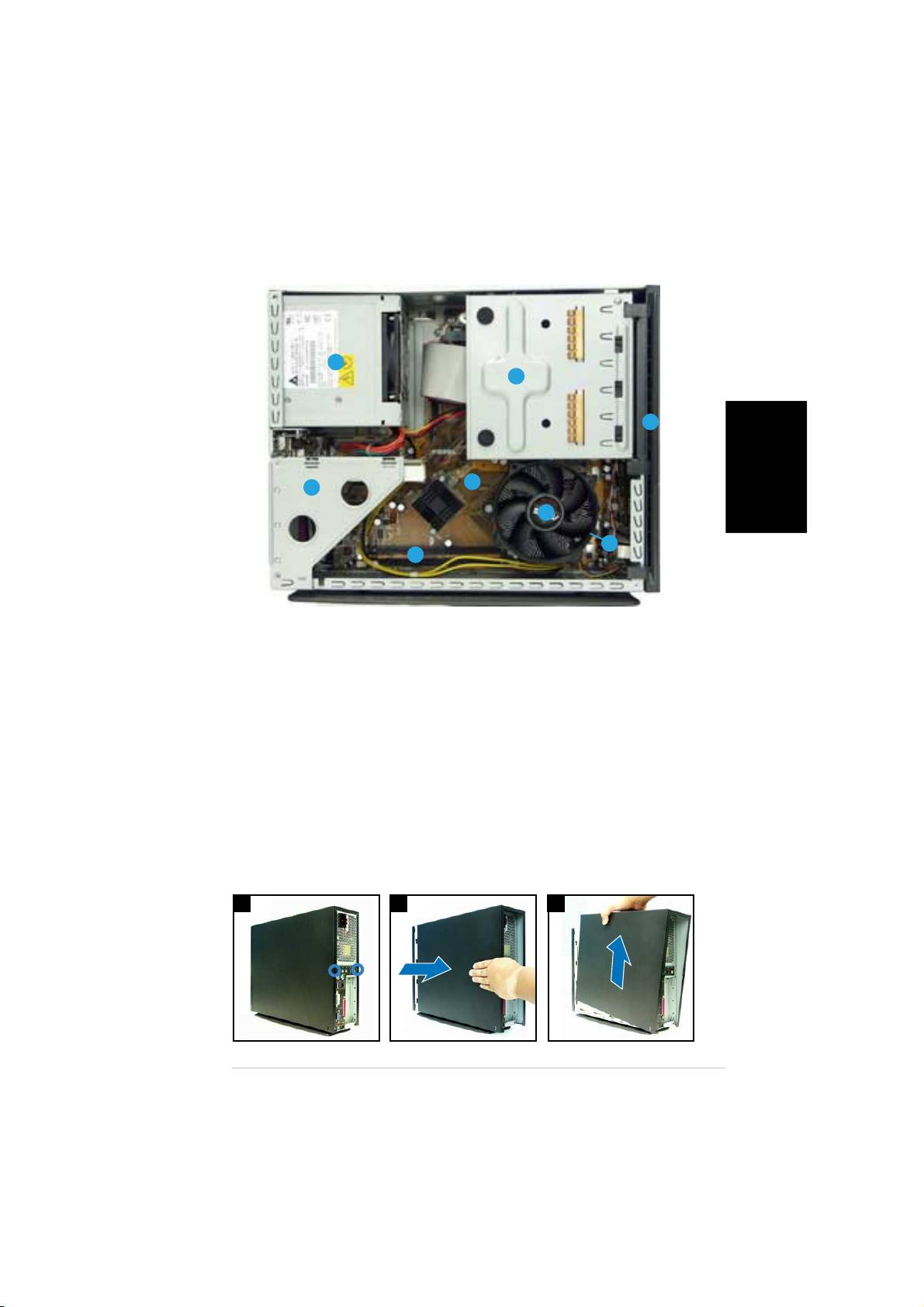
Vnitřní částiVnitřní části
Vnitřní částiVnitřní části
Vnitřní části
33
33
3
11
11
1
22
22
2
5
55
55
44
44
4
Česky
88
88
8
77
77
7
6
66
66
1. Klec pro optický disk 5.25" a
5. Základní deska ASUS
pevný disk 3.5"
6. Patice pro paměťové moduly
2. Kryt předního panelu
DIMM
3. Zdroj napájení
7. Patice LGA775
(pod
ventilátorem a chladičem
4. Konzola PCI-stromečku
procesoru)
(připojeno ke slotu PCI
základní desky)
8. Ventilátor a chladič procesoru
Demontáž krytu skříněDemontáž krytu skříně
Demontáž krytu skříněDemontáž krytu skříně
Demontáž krytu skříně
1. Demontujte šrouby víka skříně. Uložte šroubky pro pozdější použití.
2. Posuňte kryt skříně směrem k zadnímu panelu.
3. Zvedněte víko a položte stranou.
11
11
1 22
22
2
33
33
3
Stručný průvodce instalacíStručný průvodce instalací
Stručný průvodce instalacíStručný průvodce instalací
Stručný průvodce instalací
33
33
3
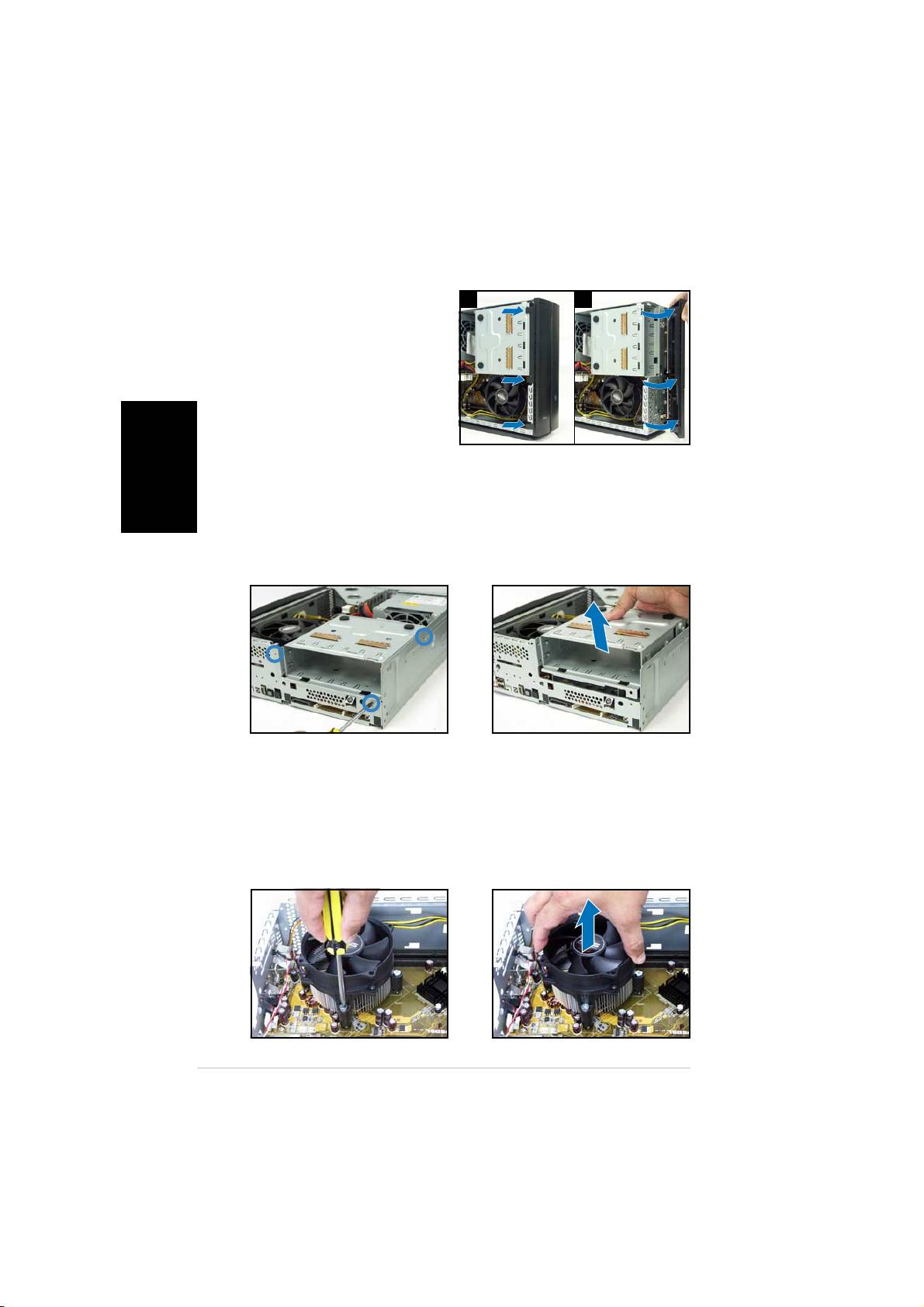
Demontáž krytu předního paneluDemontáž krytu předního panelu
Demontáž krytu předního paneluDemontáž krytu předního panelu
Demontáž krytu předního panelu
1. Zvedněte háčky krytu předního
11
11
1
22
22
2
panelu směrem ven.
2. Opatrně sejměte kryt předního
panelu a položte stranou.
Česky
Demontáž sestavy pevného diskuDemontáž sestavy pevného disku
Demontáž sestavy pevného diskuDemontáž sestavy pevného disku
Demontáž sestavy pevného disku
1. Položte počítač na bok a
2. Zvedněte sestavu pevného
vyhledejte a odmontujte tři
disku a položte stranou.
šroubky sestavy pevného
disku.
Demontáž sestavy ventilátoru a chladiče procesoruDemontáž sestavy ventilátoru a chladiče procesoru
Demontáž sestavy ventilátoru a chladiče procesoruDemontáž sestavy ventilátoru a chladiče procesoru
Demontáž sestavy ventilátoru a chladiče procesoru
1. Odpojte kabel ventilátoru
3. Zvedněte sestavu ventilátoru a
procesoru.
chladiče procesoru a položte
stranou.
2. Uvolněte šrouby sestavy
ventilátoru a chladiče
procesoru.
44
44
4
Stručný průvodce instalacíStručný průvodce instalací
Stručný průvodce instalacíStručný průvodce instalací
Stručný průvodce instalací
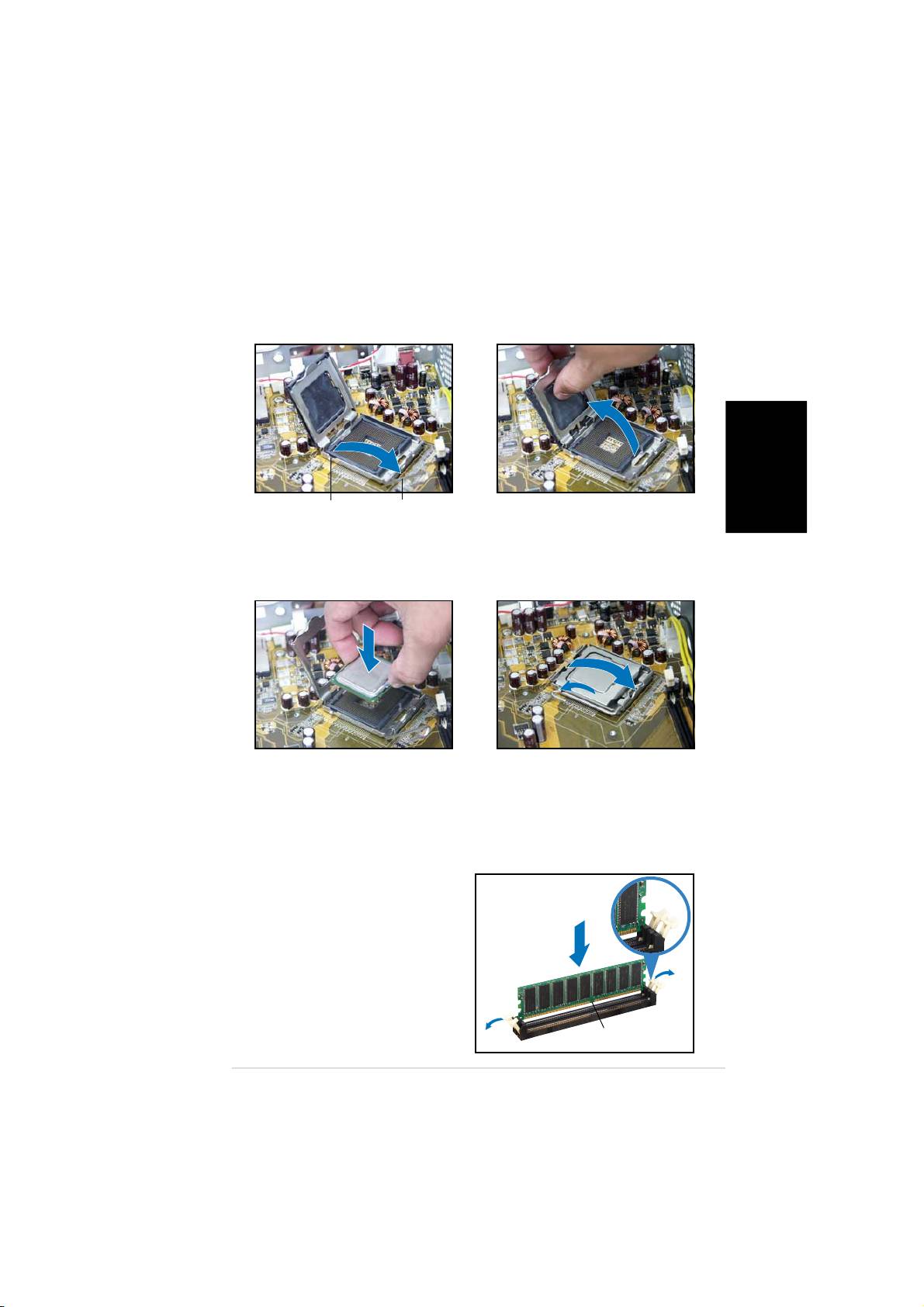
Instalace procesoruInstalace procesoru
Instalace procesoruInstalace procesoru
Instalace procesoru
1. Uvolněte páčku patice a
2. Zvedněte zaváděcí desku a
potom ji zvedněte do úhlu
potom sejměte víčko PnP.
90° - 100°.
Česky
ZajišťovacíZajišťovací
ZajišťovacíZajišťovací
Zajišťovací
ZaváděcíZaváděcí
ZaváděcíZaváděcí
Zaváděcí
jazýčekjazýček
jazýčekjazýček
jazýček
páčkapáčka
páčkapáčka
páčka
3. Nainstalujte procesor.
4. Zavřete zaváděcí rámeček a
Procesor lze do patice vložit
zajistěte zaváděcí páčku.
pouze v jediné poloze.
5. Znovu namontujte sestavu ventilátoru a chladiče procesoru a potom
znovu připojte kabel ventilátoru procesoru ke konektoru ventilátoru
procesoru na základní desce. Podrobné pokyny najdete v předchozí
části.
Instalace paměťového modulu DIMMInstalace paměťového modulu DIMM
Instalace paměťového modulu DIMMInstalace paměťového modulu DIMM
Instalace paměťového modulu DIMM
1. Vyhledejte patice pro paměťové
moduly DIMM na základní desce.
Uvolněná Uvolněná
Uvolněná Uvolněná
Uvolněná
zajišťovací svorkazajišťovací svorka
zajišťovací svorkazajišťovací svorka
zajišťovací svorka
2. Stisknutím zajišťovací svorky
směrem ven uvolněte patici pro
paměťový modul DIMM.
3. Nasaďte paměťový modul DIMM
do patice tak, aby zářez na
modulu DIMM odpovídal
výstupku v patici.
Zářez na moduluZářez na modulu
Zářez na moduluZářez na modulu
Zářez na modulu
DDR DIMMDDR DIMM
DDR DIMMDDR DIMM
DDR DIMM
Stručný průvodce instalacíStručný průvodce instalací
Stručný průvodce instalacíStručný průvodce instalací
Stručný průvodce instalací
55
55
5
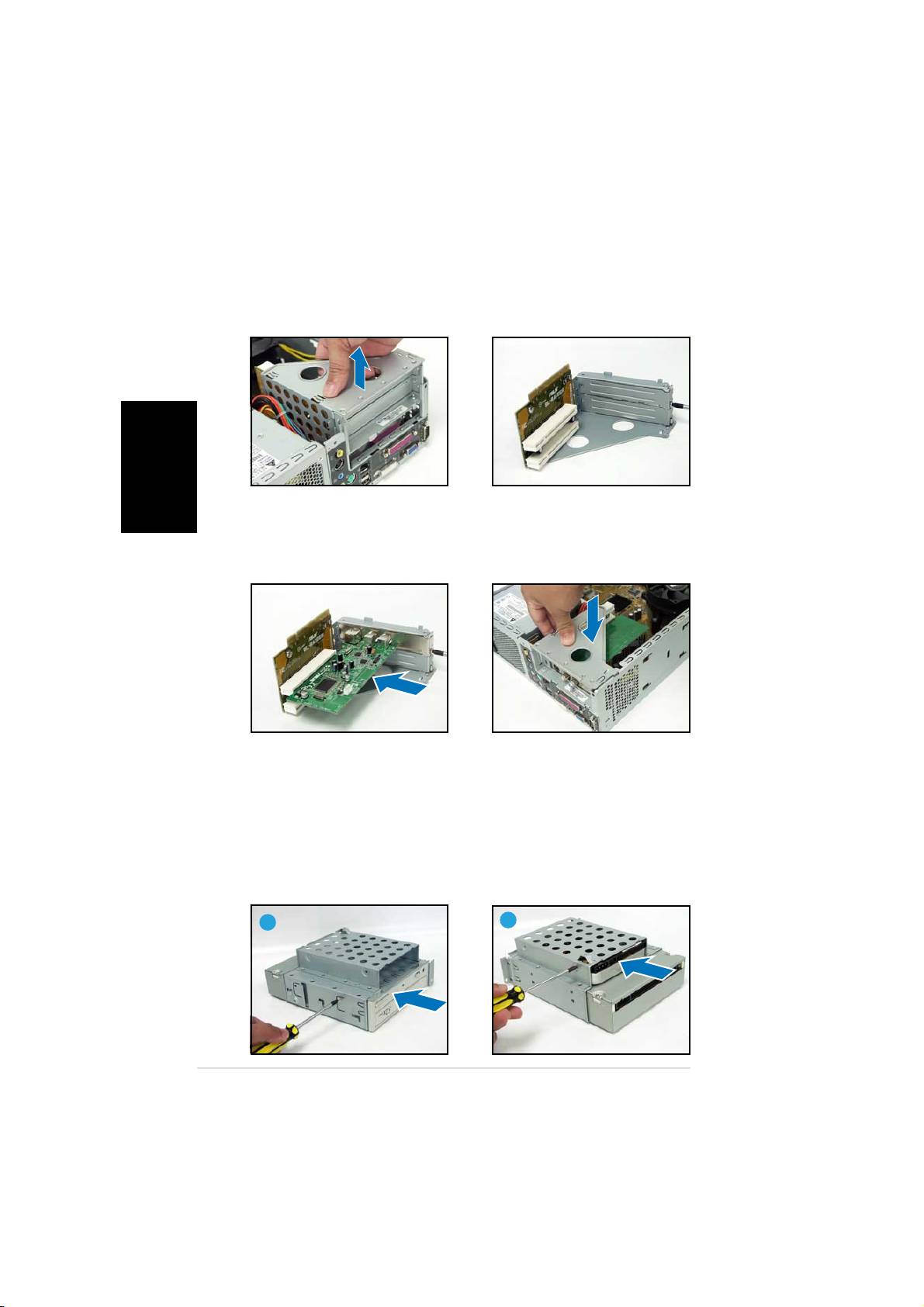
Instalace karty pro rozšířeníInstalace karty pro rozšíření
Instalace karty pro rozšířeníInstalace karty pro rozšíření
Instalace karty pro rozšíření
1. Zvedněte PCI-stromeček a
2. Vyjměte kovovou záslepku,
vyjměte jej.
která se nachází proti slotu,
který chcete použít.
Česky
3. Nasaďte konektor karty do
4. Znovu nainstalujte PCI-stromeček.
slotu a potom zasuňte kartu
Konektor PCI-stromečku musí být
zcela do slotu. Kartu zajistěte
řádně usazen ve slotu PCI na
šroubkem.
základní desce.
Instalace optické jednotky a pevného diskuInstalace optické jednotky a pevného disku
Instalace optické jednotky a pevného diskuInstalace optické jednotky a pevného disku
Instalace optické jednotky a pevného disku
1. Otočte sestavu pevného disku spodní stranou nahoru tak, aby se
pozice 3.5" nacházela nad pozicí 5.25".
2. Vložte optickou jednotku spodní stranou nahoru do pozice 5.25" a
zajistěte ji na obou stranách dvěma šroubky.
3. Otočte sestavu pevného disku, vložte pevný disk spodní stranou
nahoru do pozice 3.5" a zajistěte ji na obou stranách dvěma šroubky.
22
22
2
33
33
3
66
66
6
Stručný průvodce instalacíStručný průvodce instalací
Stručný průvodce instalacíStručný průvodce instalací
Stručný průvodce instalací
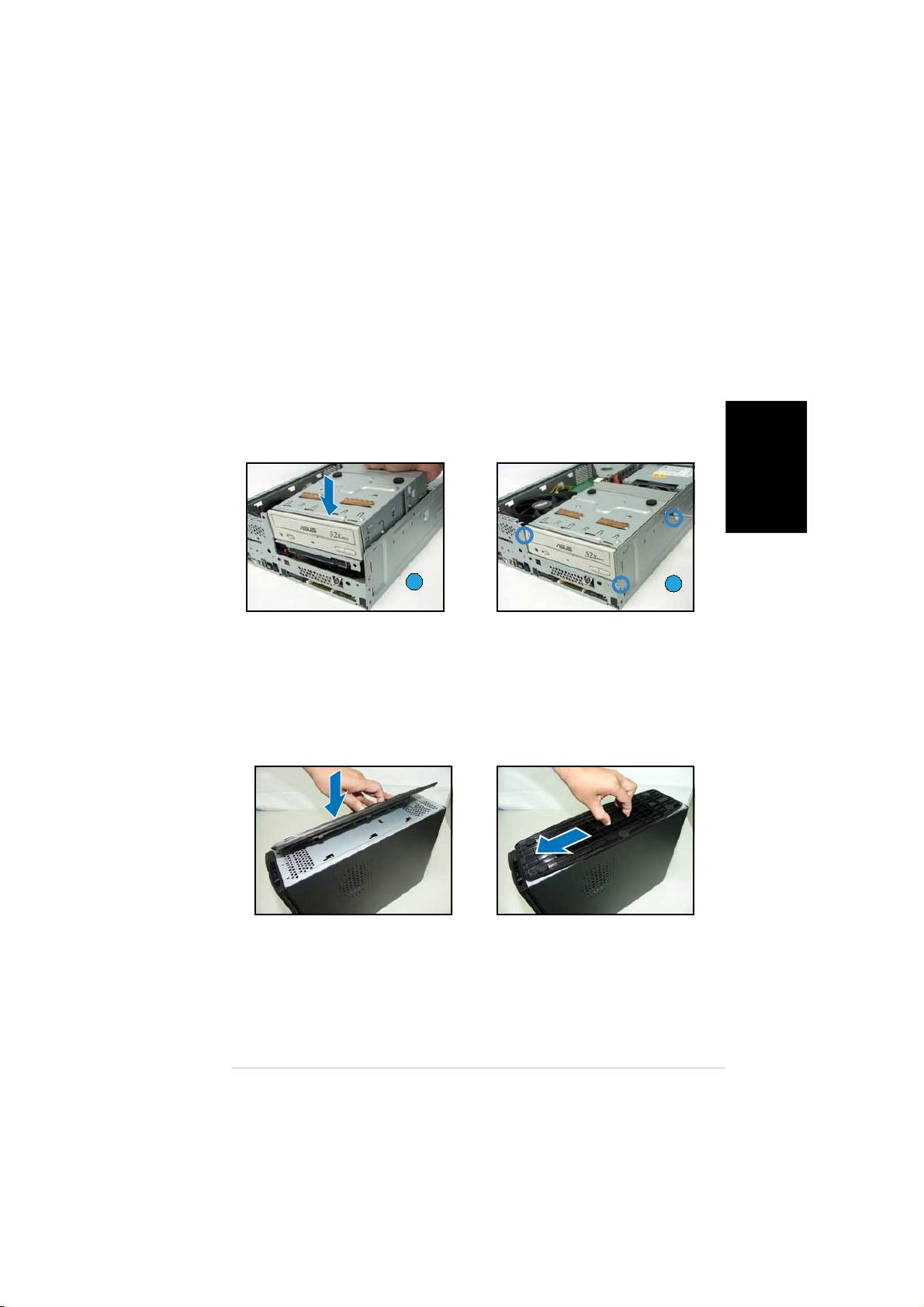
Nová montáž sestavy pevného diskuNová montáž sestavy pevného disku
Nová montáž sestavy pevného diskuNová montáž sestavy pevného disku
Nová montáž sestavy pevného disku
Před novou montáží sestavy pevného disku připojte zástrčku IDE a zástrčku
napájení do konektoru IDE a napájení na zadní straně jednotek.
1. Připojte černou zástrčku kabelu IDE k optické jednotce a potom
připojte šedou zástrčku k pevnému disku.
2. Připojte 4kolíkové zástrčky napájení ke konektorům napájení na zadní
straně jednotek.
3. Namontujte sestavu pevného disku do skříně.
4. Zajistěte sestavu pevného disku třemi šroubky.
Česky
33
33
3
44
44
4
Montáž stojánkuMontáž stojánku
Montáž stojánkuMontáž stojánku
Montáž stojánku
1. Nasaďte háčky stojánku do
2. Posuňte stojánek ve směru
otvorů ve skříni.
šipky tak, aby pojistka zapadla
na místo.
Chcete-li stojánek demontovat, zvedněte pojistku a potom jej lehce
posuňte k zadnímu panelu tak, aby se stojánek uvolnil ze skříně.
Stručný průvodce instalacíStručný průvodce instalací
Stručný průvodce instalacíStručný průvodce instalací
Stručný průvodce instalací
77
77
7
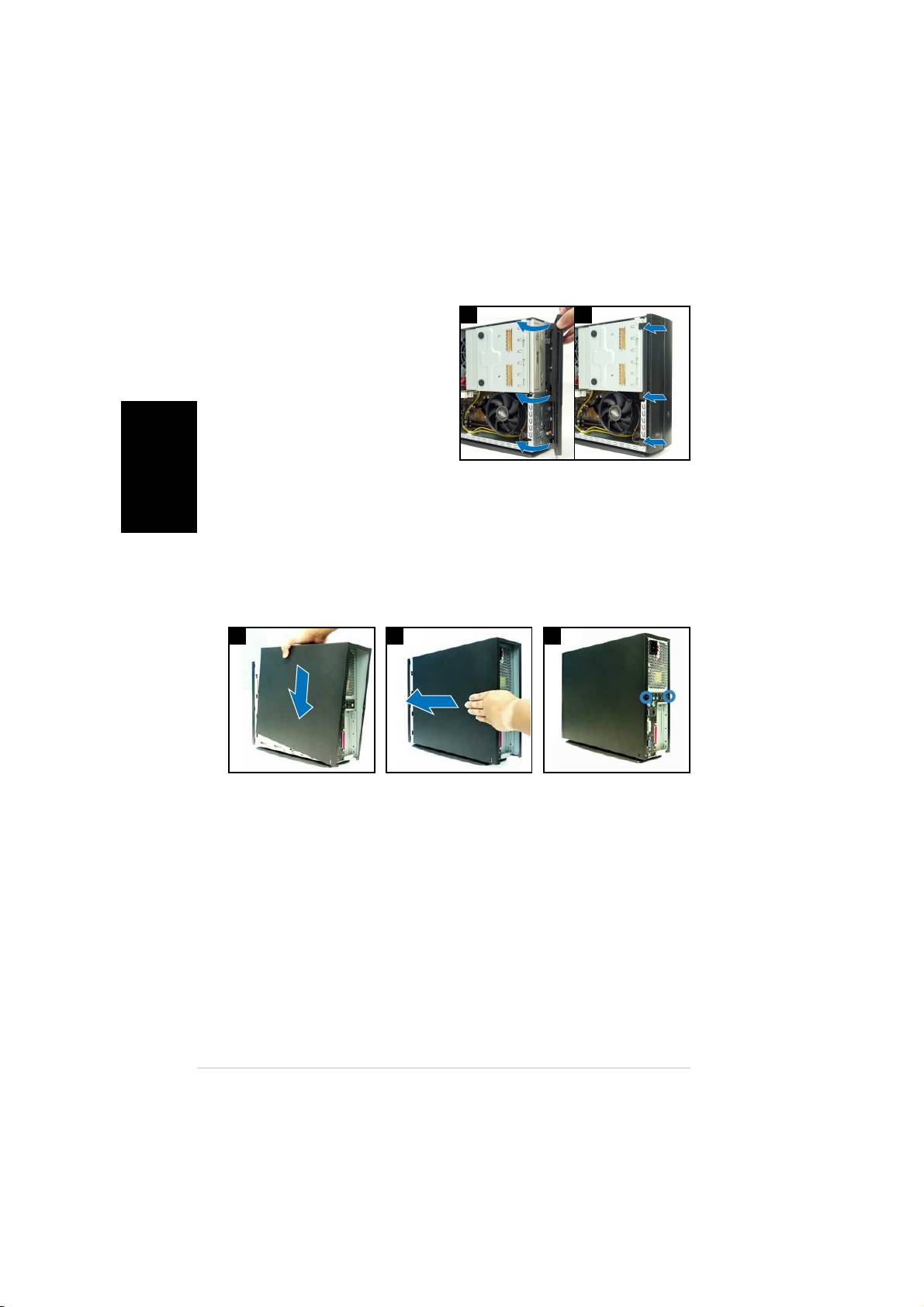
Montáž krytu předního paneluMontáž krytu předního panelu
Montáž krytu předního paneluMontáž krytu předního panelu
Montáž krytu předního panelu
1. Zasuňte jazýčky krytu
11
11
1
22
22
2
předního panelu do otvorů na
pravé straně skříně a zavřete
panel.
2. Zasuňte háčky krytu předního
panelu do pojistek na skříni
tak, aby kryt předního panelu
Česky
dosedl na místo.
Montáž krytu skříněMontáž krytu skříně
Montáž krytu skříněMontáž krytu skříně
Montáž krytu skříně
1. Namontujte kryt skříně. Úchyty krytu skříně musí zapadnout do rámu
skříně.
2. Posuňte kryt k přednímu panelu tak, aby dosedl na místo.
3. Zajistěte kryt skříně dvěma šroubky.
11
11
1 22
22
2
3
33
33
88
88
8
Stručný průvodce instalacíStručný průvodce instalací
Stručný průvodce instalacíStručný průvodce instalací
Stručný průvodce instalací

